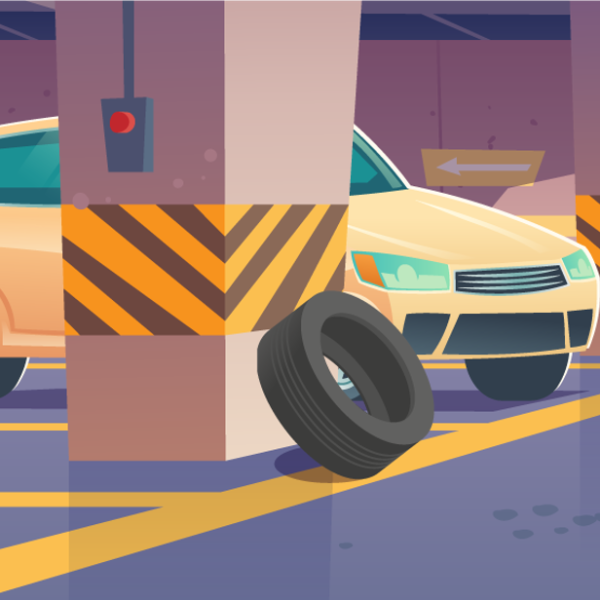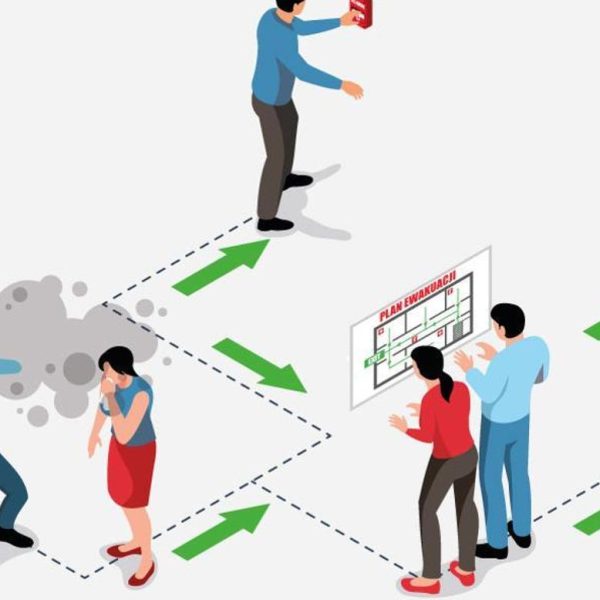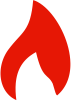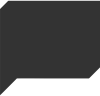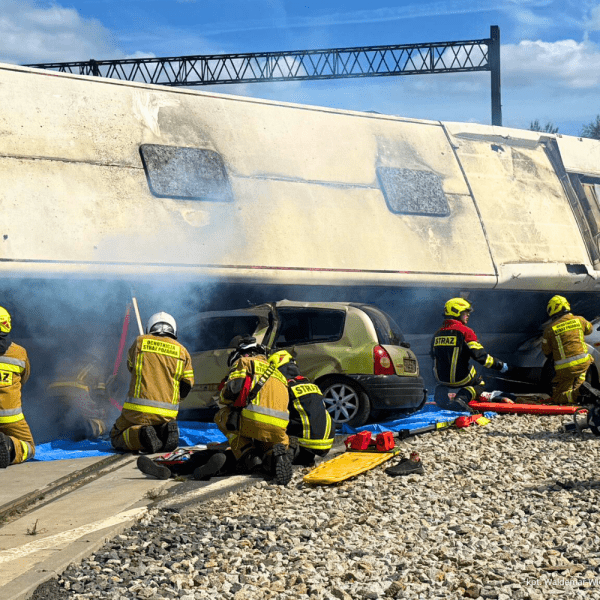1. Rejestracja
-
Aby zarejestrować się na portalu Strazacki.pl wystarczy kliknąć w link Załóż swoje konto! , znajdujący się w prawym menu, poniżej zielonego buttonu „Przejdź do sklepu”. Następnie prosimy o podanie podstawowych danych (login, mail, hasło).
-
Po uzupełnieniu swoich danych, kliknij w “Zarejestruj się“. Następnie na Twoją skrzynkę pocztową automat wyśle wiadomość w której znajdzie się link aktywujący konto, który należy kliknąć. Od tej chwili możesz zalogować się na swój profil. Logowanie znajduje się w tym samym miejscu co rejestracja.
2. Zmiana hasła/e-maila/danych
-
Aby zmienić hasło/e-mail czy inne swoje dane należy zalogować się do swojego profilu, następnie wejść w zakładkę “Forum” następnie “Profil” oraz „Edytuj”. Następnie wpisujemy dane, które chcemy zmienić.
3. Usunięcie profilu
-
Aby usunąć swój profil należy poprzez formularz kontaktowy napisać wiadomość. W wiadomości musisz naleźć się adres mailowy oraz nazwa użytkownika. Zgłoszenie zostanie wysłane do redakcji, która usunie konto.
4. Dodanie/ usunięcie awatara
-
Aby dodać awatar należy się zalogować do swojego profilu. Następnie należy postępować podobnie jak przy zmianie hasła/e-maila.
5. „Moje konto”
-
W celu sprawdzenia danych swojego konta musimy się zalogować do swojego profilu. Następnie wchodzimy w zakładkę „Forum” a następnie “Profil”. Teraz mamy wgląd do swoich informacji.
7. Jak dodać materiał?
-
Aby dodać materiał musimy się zarejestrować/zalogować. Następnie wchodzimy w button „Dodaj artykuł”.
-
Następnym etapem jest wpisanie wymaganych danych:
-
Tytuł – krótki tytuł naszej publikacji.
-
Data wydarzenia – zaznaczamy na kalendarzu datę wydarzenia oraz godzinę (przesuwając suwakiem poniżej kalendarza).
-
Miejscowość – wpisujemy miejscowość w której wydarzyło się dane wydarzenie.
-
Miejsce zdarzenia – wpisujemy dokładny adres wydarzenia (pojawi się on na mapie w dodanym artykule)
-
Wstęp – krótki wstęp artykułu, max 300 znaków.
-
Rozwinięcie – tutaj wpisujemy tekst naszego artykułu, również ze wstępem.
-
Obraz wstępu – wybieramy ze swojego komputera grafikę, która pojawi się na stronie głównej portalu.
-
Obraz główny – podobnie jak wyżej (może być taki sam jak powyżej).
-
Galeria – aby stworzyć Galerię danego materiału, klikamy w „kredkę”, otworzy nam się nam okno. Teraz musimu utworzyć nowe folder, klikamy w folder „Create a new folder”, wpisujemy naszą nazwę folderu (np. zawody) i wciskamy na klawiaturze klawisz Enter. Nasz nowy folder pojawi się poniżej. Klikamy w niego. Teraz klikamy w „chmurę ze strzałką” Upload files… W otworzone miejsce poniżej “Drop files here” przeciągamy zdjęcia z naszego komputera. Nazwy naszych zdjęć pojawią się w otwartym oknie. Następnie należy kliknąć w baner „kółko ze strzałką” Start uploading i czekamy aż przy nazwach naszych zdjęć pojawią się zielone strzałeczki potwierdzająca przesłanie pliku. Po przesłaniu wszystkich plików zamykamy otwarte okienko.
-
Film – dodajemy link do filmu z youtube.
-
Kategorie – zaznaczamy kategorię naszego materiału.
-
Etykiety (tagi) – wpisujemy słowa kluczowe. Nie jest to wymagane.
-
Po wypełnieniu wszystkich pól i wybraniu odpowiednich zdjęć klikamy w button „Wyślij formularz”.
-
Po dodaniu publikacji musi być ona zatwierdzona przez redakcję. Po weryfikacji Twój materiał ukaże się na łamach portalu, a Ty otrzymasz punkty wyróżniające najaktywniejszych użytkowników.
- W razie pytań prosimy o kontakt. Przy trudnościach w przesyłaniu materiału, artykuł można przesłać na adres mailowy biuro@strazacki.pl
5. Dodawanie stron do katalogu
-
Użytkownik który chce dodać stronę do katalogu musi do nas napisać poprzez formularz kontaktowy.
-
W formularzu wpisujemy tytuł naszej strony, a w treści wpisujemy adres strony internetowej.
-
Po wpisaniu wymaganych informacji klikamy w button „Wyślij”.